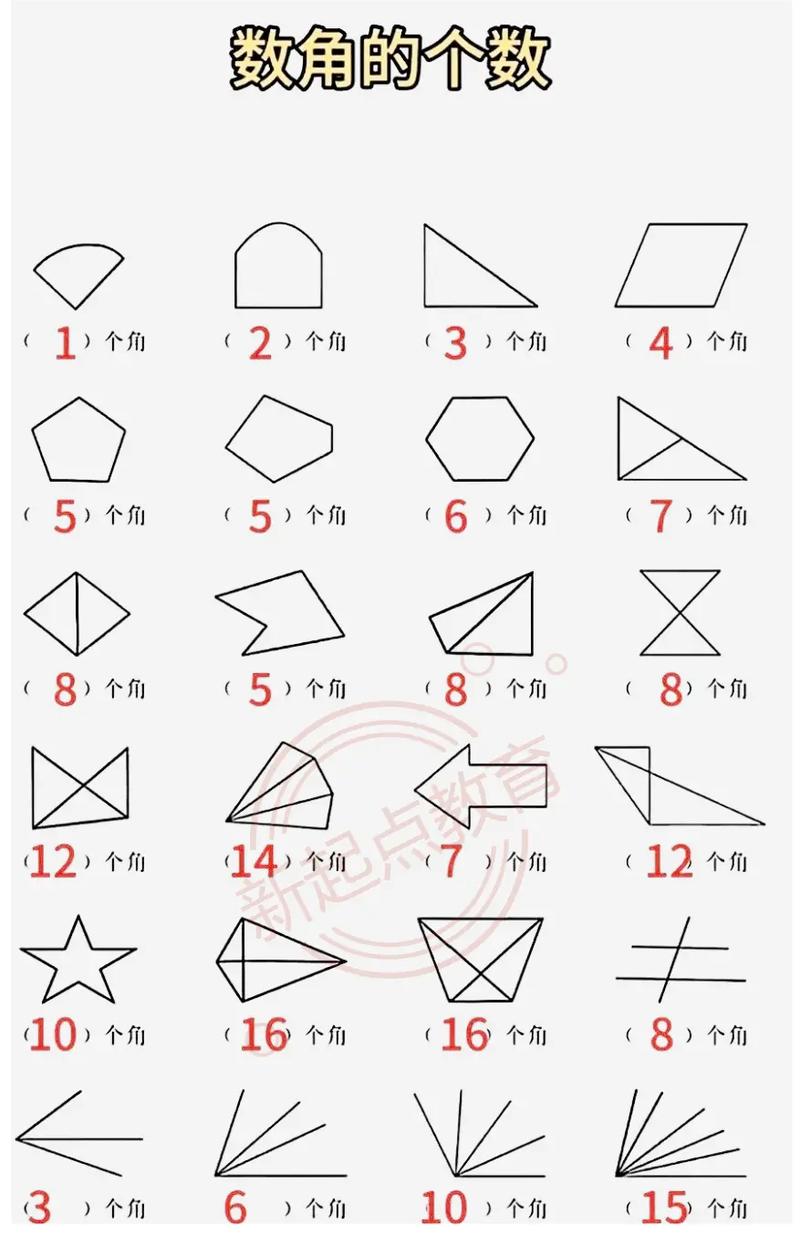角标数字怎么打:全面指南与技巧
在文档编辑、社交媒体发布或是网页设计中,我们经常需要用到角标数字来表示注释、版本号或是其他特殊信息。角标数字不仅提升了文本的可读性,还能让内容更加专业和规范。本文将详细介绍在不同平台和工具中如何打出角标数字,帮助你轻松掌握这一技能。
一、在Word中打出角标数字
Word作为最常用的办公软件之一,提供了便捷的角标数字输入方式:
- 快捷键法: 选中需要设置为角标的数字,然后按下Ctrl + =组合键,即可将数字设置为上角标;按下Ctrl + Shift + =组合键,则可将数字设置为下角标。
- 菜单法: 选中数字后,点击开始选项卡中的字体区域,找到并点击上标或下标按钮。
二、在Excel中打出角标数字
Excel同样支持角标数字的输入,操作方法与Word类似:
- 选中需要设置为角标的单元格内容,右键点击选择设置单元格格式。
- 在弹出的对话框中,选择字体选项卡,勾选上标或下标选项,点击确定即可。
三、在网页中打出角标数字
在网页设计中,通常使用HTML和CSS来实现角标数字效果:
HTML标签法
HTML提供了<sup>和<sub>标签来分别表示上角标和下角标:
示例代码:
上角标:X2
下角标:H2
CSS样式法
通过CSS也可以灵活地控制角标数字的显示样式:
示例代码:
<span class="superscript">2</span>
<span class="subscript">2</span>
CSS样式:
.superscript { vertical-align: super; font-size: smaller; }
.subscript { vertical-align: sub; font-size: smaller; }
四、在社交媒体和即时通讯工具中打出角标数字
大多数社交媒体平台和即时通讯工具(如微信、微博、QQ等)并不直接支持角标数字的输入,但你可以通过复制粘贴或使用第三方输入法来实现:
- 复制粘贴法: 在支持角标数字输入的平台上(如Word、Excel)先打出角标数字,然后复制到目标平台。
- 第三方输入法法: 部分输入法(如搜狗输入法、百度输入法)提供了特殊符号或角标数字的快捷输入方式,可以在其设置或符号库中查找。
五、小结
掌握角标数字的打法,不仅能让你的文档和网页更加专业和规范,还能提升信息的传达效率。无论是在办公软件中,还是在网页设计中,或是社交媒体平台上,都有多种方法可以实现角标数字的输入。希望本文的介绍能对你有所帮助,让你在编辑和设计中更加得心应手。